基础必看
参考路线
http://www.xt3d.online/tutorial/further/article.html
自定义图形
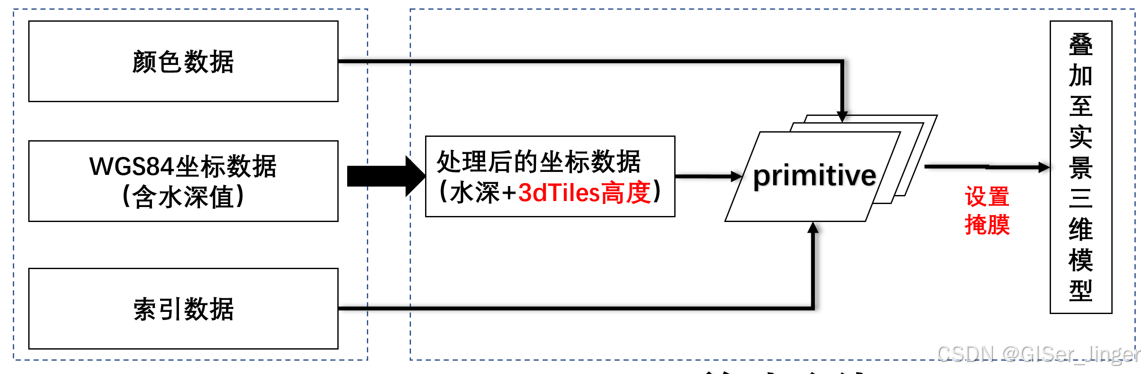
https://blog.csdn.net/m0_55049655/article/details/138908327
https://blog.csdn.net/m0_55049655/article/details/140306837
在Cesium中,绘制带颜色的三角形可以使用 Primitive 和 Geometry,结合 Material 来实现。以下是一个详细的步骤和代码示例:
必要的输入
- 三角形节点的坐标 (以数组形式提供,例如
[x1, y1, z1, x2, y2, z2, ...])。 - 三角形的节点颜色 (对应每个节点的颜色,例如
[color1, color2, color3],每个颜色是Cesium.Color对象)。 - 三角形的索引值(定义每个三角形的三个顶点索引)。
实现步骤
- 创建顶点数组 :根据节点的坐标创建一个
Float32Array,代表所有的顶点坐标。 - 创建颜色数组 :将颜色信息转换为
Uint8Array,每个颜色包含 RGBA 四个分量。 - 定义索引:根据提供的索引值定义三角形顶点的连接关系。
- 生成
Geometry对象 :使用 Cesium 的Geometry来存储顶点、颜色和索引信息。 - 创建
Primitive:将Geometry包裹在一个Primitive中,添加到 Cesium 场景中。
代码示例
以下是完整的代码实现:
javascript
// 三角形节点的坐标数组 [x1, y1, z1, x2, y2, z2, ...]
const positions = new Float32Array([
0.0, 0.0, 0.0, // 节点1
1.0, 0.0, 0.0, // 节点2
0.0, 1.0, 0.0 // 节点3
]);
// 每个节点对应的颜色数组 [r, g, b, a, r, g, b, a, ...]
const colors = new Uint8Array([
255, 0, 0, 255, // 红色 (节点1)
0, 255, 0, 255, // 绿色 (节点2)
0, 0, 255, 255 // 蓝色 (节点3)
]);
// 三角形的索引数组(定义三角形的顶点关系)
const indices = new Uint16Array([
0, 1, 2 // 一个三角形,由节点1, 2, 3组成
]);
// 创建几何体
const geometry = new Cesium.Geometry({
attributes: {
position: new Cesium.GeometryAttribute({
componentDatatype: Cesium.ComponentDatatype.FLOAT,
componentsPerAttribute: 3,
values: positions
}),
color: new Cesium.GeometryAttribute({
componentDatatype: Cesium.ComponentDatatype.UNSIGNED_BYTE,
componentsPerAttribute: 4,
values: colors,
normalize: true // 归一化到 [0, 1]
})
},
indices: indices,
primitiveType: Cesium.PrimitiveType.TRIANGLES // 指定绘制三角形
});
// 创建材质
const appearance = new Cesium.PerInstanceColorAppearance({
flat: true, // 关闭光照影响
translucent: false // 不透明
});
// 创建 Primitive
const primitive = new Cesium.Primitive({
geometryInstances: new Cesium.GeometryInstance({
geometry: geometry
}),
appearance: appearance
});
// 添加到场景
viewer.scene.primitives.add(primitive);代码解读
- 顶点和颜色的绑定 :
GeometryAttribute用于绑定顶点坐标和颜色信息。- 颜色数组的
normalize: true参数确保颜色范围从[0, 255]映射到[0.0, 1.0]。
- 索引的作用 :
- 索引定义了顶点的连接顺序,减少重复存储顶点的开销。
- 材质和外观 :
PerInstanceColorAppearance直接使用颜色属性,无需纹理。- 设置
flat: true和translucent: false可以提升渲染效率。
注意事项
- 如果需要动态更新顶点或颜色,可以重新创建
Geometry或使用CustomShader实现更灵活的渲染。 - 确保坐标和颜色的数组长度对应,否则会引发错误。
尝试运行这段代码,你应该能看到一个由三角形组成的彩色几何体!
外观
在 Cesium 中,Material 是一个强大的工具,用于定义几何体外观。它允许开发者通过 顶点着色器 (Vertex Shader)和 片段着色器 (Fragment Shader)实现自定义效果。以下将从 Material 架构 、着色器编程 、以及 GPU 与 CPU 数据传递 等方面进行详解。
1. Cesium 的 Material 架构
在 Cesium 中,Material 是通过 GLSL 代码(WebGL 的着色器语言)实现的。Cesium 提供了一些预定义的 Material 类型(例如 ColorMaterialProperty),也允许用户定义自定义着色器。
Material 的构成
- 顶点着色器(Vertex Shader):处理每个顶点的逻辑,计算顶点的变换(位置、法线等)。
- 片段着色器(Fragment Shader):处理每个片元的逻辑,定义像素的颜色、纹理等属性。
- Uniforms:从 CPU 向 GPU 传递的全局数据,通常是不变的值(如时间、模型矩阵)。
- Varyings:从顶点着色器传递到片段着色器的中间数据,用于共享信息。
- Attributes:每个顶点的数据(如位置、法线、颜色等)。
2. 自定义 Material 示例
以下是创建一个动态颜色渐变 Material 的示例。
javascript
// 创建自定义材质
const customMaterial = new Cesium.Material({
fabric: {
type: 'CustomMaterial', // 自定义类型名
uniforms: {
u_time: 0.0, // 时间参数(Uniform)
u_color1: new Cesium.Color(1.0, 0.0, 0.0, 1.0), // 起始颜色
u_color2: new Cesium.Color(0.0, 0.0, 1.0, 1.0), // 结束颜色
},
source: `
// 顶点着色器代码
czm_material czm_getMaterial(czm_materialInput materialInput) {
czm_material material = czm_getDefaultMaterial(materialInput);
float mixRatio = abs(sin(u_time)); // 动态变化的混合因子
material.diffuse = mix(u_color1.rgb, u_color2.rgb, mixRatio); // 颜色渐变
material.alpha = 1.0; // 不透明
return material;
}
`,
},
});
// 创建带自定义材质的实体
viewer.entities.add({
position: Cesium.Cartesian3.fromDegrees(0, 0, 0),
ellipsoid: {
radii: new Cesium.Cartesian3(500000.0, 500000.0, 500000.0),
material: customMaterial, // 应用自定义材质
},
});
// 更新时间参数
viewer.clock.onTick.addEventListener(() => {
customMaterial.uniforms.u_time += viewer.clock.deltaTime;
});代码说明
fabric定义了材质结构。uniforms是从 CPU 传递到 GPU 的参数,支持动态更新。source是 GLSL 着色器代码,定义了颜色渐变逻辑。
3. 顶点着色器详解
顶点着色器的主要作用是处理顶点数据并计算最终的顶点位置。
关键点
- 输入 :
attributes:顶点属性,如位置、法线、纹理坐标。uniforms:全局常量参数。
- 输出 :
gl_Position:顶点在屏幕上的位置。varyings:传递给片段着色器的数据。
示例
glsl
attribute vec3 position;
attribute vec3 normal;
uniform mat4 modelViewMatrix;
uniform mat4 projectionMatrix;
varying vec3 vNormal;
void main() {
gl_Position = projectionMatrix * modelViewMatrix * vec4(position, 1.0);
vNormal = normal;
}4. 片段着色器详解
片段着色器负责计算每个像素的颜色。
关键点
- 输入 :
varyings:从顶点着色器传递的数据。uniforms:全局参数。
- 输出 :
gl_FragColor:最终片元颜色。
示例
glsl
varying vec3 vNormal;
uniform vec3 lightDirection;
void main() {
float brightness = max(dot(normalize(vNormal), normalize(lightDirection)), 0.0);
gl_FragColor = vec4(vec3(brightness), 1.0);
}5. GPU 和 CPU 之间的数据传递
Cesium 提供了友好的接口来传递数据:
-
Uniforms:
-
用于传递全局数据,如时间、颜色、纹理等。
-
在
Material中通过uniforms字段定义。 -
动态更新方法:
javascriptcustomMaterial.uniforms.u_time = newValue;
-
-
Attributes:
- 每个顶点的数据,如位置、法线。
- Cesium 自动处理基本的顶点数据,但你也可以通过
Geometry自定义。
-
Textures:
-
Cesium 支持将纹理传递给 GPU,通常通过 Uniform 实现。
-
示例:
javascriptconst texture = new Cesium.Texture({ context: viewer.scene.context, source: imageElement, }); customMaterial.uniforms.u_texture = texture;
-
6. 着色器编程中的关键概念
1. 模型-视图-投影矩阵
- 用于将世界坐标系的顶点转换到屏幕坐标系。
- Cesium 自动为大多数几何体处理这些矩阵。
2. 法线和光照
- 在顶点着色器中计算法线,并传递给片段着色器以实现光照效果。
3. 颜色混合
- 使用 GLSL 的
mix函数,可以实现颜色渐变或插值。
4. 动态效果
- 利用时间参数(
u_time)可以实现波浪、脉冲等动态视觉效果。
7. 实现复杂效果的技巧
1. 多纹理混合
将多个纹理通过自定义逻辑混合,创建复杂的表面外观。
glsl
uniform sampler2D texture1;
uniform sampler2D texture2;
uniform float mixRatio;
void main() {
vec4 color1 = texture2D(texture1, gl_TexCoord[0].st);
vec4 color2 = texture2D(texture2, gl_TexCoord[0].st);
gl_FragColor = mix(color1, color2, mixRatio);
}2. 法线贴图
使用法线贴图来模拟复杂的表面细节。
总结
- 顶点着色器:处理顶点位置,计算中间数据。
- 片段着色器:处理像素颜色,定义最终的视觉效果。
- GPU-CPU 数据传递:通过 Uniforms 和 Attributes 实现,Cesium 提供了友好的接口。
通过以上知识,可以在 Cesium 中实现丰富的自定义渲染效果!
3D热力图绘制
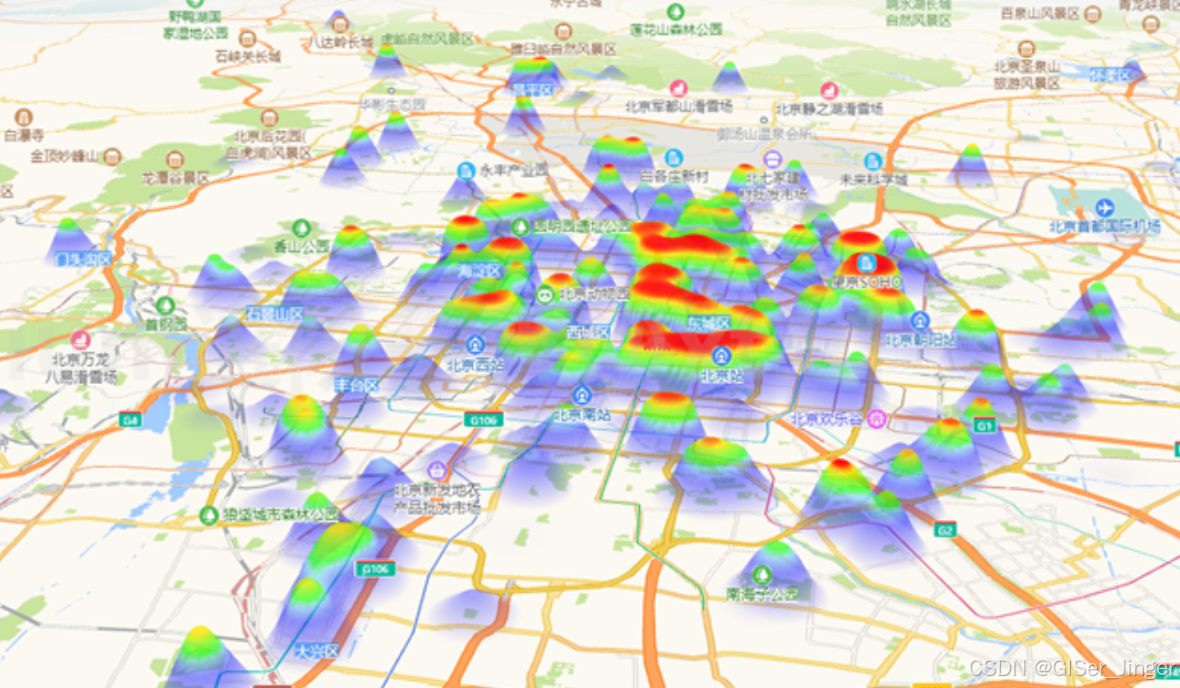
在Cesium中绘制3D热力图可以为数据可视化提供强大的展示能力。以下是关于如何在Cesium中实现3D热力图绘制的详细说明。
1. 了解热力图和3D热力图
- 热力图是通过颜色来表达数据强度的一种可视化手段,通常用于显示某一地理区域的数据分布。
- 3D热力图不仅通过颜色显示数据,还结合高度或体积的变化来体现数据的三维分布。
2. 实现3D热力图的关键步骤
2.1 数据准备
热力图的数据通常包括以下内容:
- 地理坐标(经纬度)。
- 数据值(如温度、密度或强度)。
确保数据经过适当的预处理,比如去除异常值或归一化处理。
2.2 热力图生成技术
在Cesium中,可以使用以下几种方式实现3D热力图:
方法 1:使用 Cesium 的 Primitive 和 Polygon
-
计算数据范围 :
根据数据的值生成颜色和高度的映射关系。
-
生成网格 :
将目标区域划分为多个小网格,每个网格代表一个采样点。
-
动态绘制高度柱(Extruded Height) :
为每个网格创建一个
Polygon,其高度(extrudedHeight)由数据值决定,颜色根据数据值映射至色谱(例如从蓝到红)。
javascript
viewer.entities.add({
name: "Heatmap Column",
polygon: {
hierarchy: Cesium.Cartesian3.fromDegreesArray([lon1, lat1, lon2, lat2, lon3, lat3]),
extrudedHeight: dataValue * heightFactor, // 数据值映射为高度
material: Cesium.Color.fromCssColorString(colorMapping(dataValue)) // 数据值映射为颜色
}
});方法 2:借助第三方库
使用开源库(如 heatmap.js 或其他热力图生成工具)来生成2D热力图纹理,再将其投影到Cesium地图上,甚至可以结合3D高度。
-
生成热力图纹理 :
使用
heatmap.js创建热力图图片(PNG)。 -
投影到 Cesium 地图上 :
将生成的图片作为材质贴到平面或地形上。
javascript
const heatmapImageryProvider = new Cesium.SingleTileImageryProvider({
url: 'path/to/heatmap-image.png',
rectangle: Cesium.Rectangle.fromDegrees(west, south, east, north)
});
viewer.imageryLayers.addImageryProvider(heatmapImageryProvider);- 叠加 3D 高度 :
如果需要3D效果,可以为热力图纹理增加基于值的高程。
2.3 使用 Shader 实现
通过 WebGL 着色器(Shader)实现更加复杂的3D热力图效果:
-
传递数据到 Shader :
使用
Cesium.Material或自定义Primitive,将热力图数据以纹理或属性形式传递到 GPU。 -
编写 Fragment Shader:
- 使用颜色梯度映射值。
- 控制每个像素的高度和透明度。
javascript
Cesium.Material.fromType('Heatmap3D', {
fabric: {
type: 'Heatmap3D',
uniforms: {
colorGradient: gradientTexture,
dataTexture: dataTexture
},
source: `
czm_material czm_getMaterial(czm_materialInput materialInput) {
// 核心逻辑:颜色和高度映射
}
`
}
});3. 优化和交互
3.1 性能优化
- 数据网格的分辨率控制:根据视图范围动态调整网格大小。
- 着色器优化:尽量减少复杂计算。
3.2 提供交互功能
- 鼠标悬停:显示特定区域的数据值。
- 动态更新:响应实时数据变化,更新热力图显示。
4. 示例代码
以下是完整的代码片段示例:
javascript
// 创建 Cesium Viewer
const viewer = new Cesium.Viewer('cesiumContainer');
// 示例数据
const data = [
{ lon: 120.1, lat: 30.2, value: 10 },
{ lon: 120.2, lat: 30.3, value: 20 },
// ...
];
// 绘制 3D 热力柱
data.forEach(d => {
viewer.entities.add({
position: Cesium.Cartesian3.fromDegrees(d.lon, d.lat),
cylinder: {
length: d.value * 100, // 高度
topRadius: 0,
bottomRadius: 500, // 半径
material: Cesium.Color.fromCssColorString(colorMapping(d.value)) // 颜色
}
});
});
// 映射函数示例
function colorMapping(value) {
if (value < 10) return '#00FF00';
if (value < 20) return '#FFFF00';
return '#FF0000';
}5. 总结
通过以上方法,您可以在Cesium中实现丰富的3D热力图效果。根据需求选择合适的技术,结合性能优化和交互功能,能够为用户提供更直观的地理数据可视化体验。
绘图基础
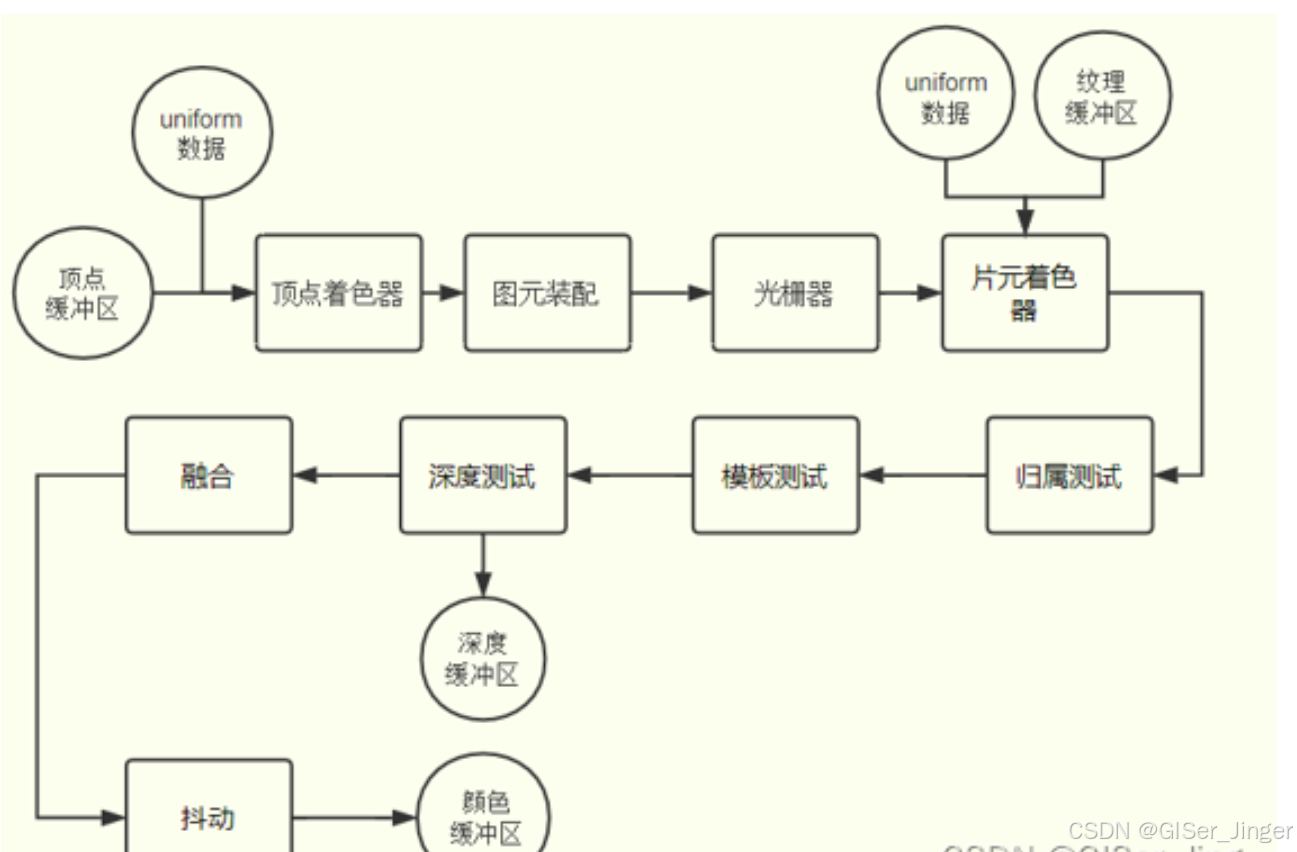
Cesium中的顶点着色器和片段着色器使用详解
Cesium 是一个基于 WebGL 的 3D 地图渲染框架,它支持通过自定义着色器(Shader)控制图形渲染的细节。WebGL 渲染管线包括顶点着色器和片段着色器两个主要阶段,Cesium 同样可以自定义和扩展这些功能。
1. 着色器基础
-
顶点着色器(Vertex Shader)
- 主要任务是处理几何数据,如顶点的位置、法向量等。
- 输入:顶点属性(如位置、法线、纹理坐标等)。
- 输出:每个顶点的变换结果(如屏幕空间位置)。
-
片段着色器(Fragment Shader)
- 主要任务是为每个像素(片段)计算颜色。
- 输入:顶点着色器输出的插值数据。
- 输出:像素颜色(以及透明度)。
2. Cesium 渲染管线概述
Cesium 的渲染管线是 WebGL 管线的封装,涉及以下步骤:
- 顶点数据:Cesium 使用缓冲区(Buffer)存储顶点数据。
- 自定义材质 :通过
Material和Appearance配置 GLSL 着色器。 - 渲染对象 :通过
Primitive实例化对象,将着色器与几何结合。
3. 使用顶点和片段着色器的关键模块
-
创建顶点着色器和片段着色器
在 Cesium 中,顶点和片段着色器是通过 GLSL 编写的,可以嵌入到自定义材质或
Primitive中。例如:- 顶点着色器负责将地理坐标转换为屏幕空间。
- 片段着色器控制每个像素的颜色或透明度。
-
绑定着色器到 Cesium 的渲染对象
使用 Cesium 的
Primitive,结合自定义的Appearance,将着色器与几何对象绑定。
4. Cesium 着色器示例:自定义渲染一片三角形网格
4.1 顶点着色器(Vertex Shader)
glsl
attribute vec3 position; // 顶点位置
attribute vec3 color; // 每个顶点的颜色
varying vec3 vColor; // 传递到片段着色器的颜色
void main() {
// 世界空间位置转换为裁剪空间
gl_Position = czm_modelViewProjection * vec4(position, 1.0);
// 将顶点颜色传递到片段着色器
vColor = color;
}4.2 片段着色器(Fragment Shader)
glsl
precision mediump float;
varying vec3 vColor; // 从顶点着色器传递过来的颜色
void main() {
// 设置片段颜色
gl_FragColor = vec4(vColor, 1.0); // RGB + Alpha
}4.3 构建 Cesium 渲染对象
在 Cesium 中,需要将顶点数据、着色器和渲染管线连接起来。
- 定义顶点数据
包括三角形的顶点位置和颜色。
javascript
const positions = new Float32Array([
0.0, 0.0, 0.0, // 第一个顶点
1.0, 0.0, 0.0, // 第二个顶点
0.0, 1.0, 0.0 // 第三个顶点
]);
const colors = new Float32Array([
1.0, 0.0, 0.0, // 红色
0.0, 1.0, 0.0, // 绿色
0.0, 0.0, 1.0 // 蓝色
]);- 创建顶点属性缓冲区
将数据绑定到 WebGL 缓冲区。
javascript
const geometry = new Cesium.Geometry({
attributes: {
position: new Cesium.GeometryAttribute({
componentDatatype: Cesium.ComponentDatatype.FLOAT,
componentsPerAttribute: 3,
values: positions
}),
color: new Cesium.GeometryAttribute({
componentDatatype: Cesium.ComponentDatatype.FLOAT,
componentsPerAttribute: 3,
values: colors
})
},
// 指定为三角形几何
indices: new Uint16Array([0, 1, 2]),
primitiveType: Cesium.PrimitiveType.TRIANGLES
});- 编写自定义
Appearance
使用自定义的顶点和片段着色器。
javascript
const appearance = new Cesium.Appearance({
materialSupport: Cesium.MaterialAppearance.MaterialSupport.BASIC,
vertexShaderSource: `
attribute vec3 position;
attribute vec3 color;
varying vec3 vColor;
void main() {
gl_Position = czm_modelViewProjection * vec4(position, 1.0);
vColor = color;
}
`,
fragmentShaderSource: `
precision mediump float;
varying vec3 vColor;
void main() {
gl_FragColor = vec4(vColor, 1.0);
}
`
});- 创建 Primitive 对象并添加到场景
将顶点数据和外观结合,渲染到 Cesium 场景中。
javascript
const primitive = new Cesium.Primitive({
geometryInstances: new Cesium.GeometryInstance({
geometry: geometry
}),
appearance: appearance,
asynchronous: false
});
viewer.scene.primitives.add(primitive);5. 完整示例代码
以下是完整的 Cesium 程序,用于渲染带颜色的三角形:
javascript
const viewer = new Cesium.Viewer('cesiumContainer');
// 顶点数据
const positions = new Float32Array([
0.0, 0.0, 0.0,
1.0, 0.0, 0.0,
0.0, 1.0, 0.0
]);
const colors = new Float32Array([
1.0, 0.0, 0.0,
0.0, 1.0, 0.0,
0.0, 0.0, 1.0
]);
// 创建几何
const geometry = new Cesium.Geometry({
attributes: {
position: new Cesium.GeometryAttribute({
componentDatatype: Cesium.ComponentDatatype.FLOAT,
componentsPerAttribute: 3,
values: positions
}),
color: new Cesium.GeometryAttribute({
componentDatatype: Cesium.ComponentDatatype.FLOAT,
componentsPerAttribute: 3,
values: colors
})
},
indices: new Uint16Array([0, 1, 2]),
primitiveType: Cesium.PrimitiveType.TRIANGLES
});
// 创建着色器外观
const appearance = new Cesium.Appearance({
materialSupport: Cesium.MaterialAppearance.MaterialSupport.BASIC,
vertexShaderSource: `
attribute vec3 position;
attribute vec3 color;
varying vec3 vColor;
void main() {
gl_Position = czm_modelViewProjection * vec4(position, 1.0);
vColor = color;
}
`,
fragmentShaderSource: `
precision mediump float;
varying vec3 vColor;
void main() {
gl_FragColor = vec4(vColor, 1.0);
}
`
});
// 创建 Primitive
const primitive = new Cesium.Primitive({
geometryInstances: new Cesium.GeometryInstance({
geometry: geometry
}),
appearance: appearance,
asynchronous: false
});
// 添加到 Cesium 场景
viewer.scene.primitives.add(primitive);6. 总结
通过以上步骤,您可以在 Cesium 中自定义顶点和片段着色器,实现对渲染管线的全面控制。本例中我们展示了如何绘制一个简单的三角形,并用每个顶点的颜色实现平滑的渐变效果。这种能力可以扩展到更复杂的渲染任务,比如动态纹理、光照计算或基于高度的数据可视化。
ShaderToy以及代码移植至Cesium
ShaderToy 详解与移植到 Cesium 的方法
1. 什么是 ShaderToy?
ShaderToy 是一个在线平台,用于创建和分享基于 GLSL(OpenGL Shading Language)的着色器。它允许开发者实时编写、调试和查看 GPU 着色器的效果,广泛用于学习图形编程、生成视觉效果和艺术创作。
2. ShaderToy 的核心组件
ShaderToy 着色器通常运行在 WebGL 环境,具有以下关键部分:
-
片段着色器(Fragment Shader):
- 主函数为
mainImage(out vec4 fragColor, in vec2 fragCoord)。 - 使用
fragCoord定位像素并计算输出颜色。
- 主函数为
-
全局 Uniforms :
ShaderToy 提供了一些预定义的全局变量,便于开发者创建动态效果。
iResolution:画布的分辨率(像素)。iTime:运行时间(秒)。iMouse:鼠标位置。iChannel0 - iChannel3:纹理通道,用于输入纹理或音频数据。
-
纹理采样和噪声生成 :
ShaderToy 支持使用噪声函数、渐变和纹理来实现复杂效果。
3. 将 ShaderToy 着色器移植至 Cesium 的步骤
Cesium 支持 WebGL 和 GLSL 着色器,因此可以将 ShaderToy 的着色器逻辑移植到 Cesium 的材质系统中,例如通过 Cesium.Material 或 Primitive 实现。
3.1 准备 ShaderToy 着色器
在 ShaderToy 上找到目标着色器代码,并确认其主要逻辑。以一个简单的着色器为例:
glsl
void mainImage(out vec4 fragColor, in vec2 fragCoord) {
vec2 uv = fragCoord / iResolution.xy;
fragColor = vec4(uv, 0.5 + 0.5 * sin(iTime), 1.0);
}这段代码生成了一个动态颜色随时间变化的效果。
3.2 移植到 Cesium 的材质系统
步骤 1:创建自定义材质
Cesium 的 Material 支持自定义 GLSL 代码,可以直接移植 ShaderToy 的片段着色器。
javascript
Cesium.Material._materialCache.addMaterial('ShaderToyMaterial', {
fabric: {
type: 'ShaderToyMaterial',
uniforms: {
iResolution: new Cesium.Cartesian2(1920, 1080),
iTime: 0.0
},
source: `
czm_material czm_getMaterial(czm_materialInput materialInput) {
czm_material material = czm_getDefaultMaterial(materialInput);
vec2 fragCoord = materialInput.st * iResolution;
vec2 uv = fragCoord / iResolution;
material.diffuse = vec3(uv, 0.5 + 0.5 * sin(iTime));
material.alpha = 1.0;
return material;
}
`
},
translucent: false
});czm_materialInput.st:Cesium 的纹理坐标(对应fragCoord的归一化版本)。czm_material:Cesium 的材质结构,包括diffuse(颜色)和alpha(透明度)。
步骤 2:应用材质
将材质应用到 Cesium 的对象上,如地形、实体或 Primitive。
javascript
viewer.entities.add({
rectangle: {
coordinates: Cesium.Rectangle.fromDegrees(-180, -90, 180, 90),
material: new Cesium.Material({
fabric: {
type: 'ShaderToyMaterial'
}
})
}
});3.3 将 ShaderToy 的 Uniforms 转换为 Cesium Uniforms
ShaderToy 的一些 Uniforms 需要用 Cesium 的方法进行动态更新:
iTime:通过 Cesium 的动画循环更新时间。
javascript
viewer.clock.onTick.addEventListener(() => {
const material = viewer.entities.values[0].rectangle.material;
material.uniforms.iTime += viewer.clock.tickDeltaSeconds;
});iResolution:可以设置为 Cesium 画布的大小。
javascript
material.uniforms.iResolution = new Cesium.Cartesian2(
viewer.canvas.clientWidth,
viewer.canvas.clientHeight
);iMouse:通过事件监听鼠标位置。
javascript
viewer.canvas.addEventListener('mousemove', (event) => {
const rect = viewer.canvas.getBoundingClientRect();
material.uniforms.iMouse = new Cesium.Cartesian2(
event.clientX - rect.left,
event.clientY - rect.top
);
});3.4 使用纹理通道(iChannel)
Cesium 支持加载和绑定纹理,可用于 ShaderToy 的纹理采样需求。
- 加载纹理:
javascript
Cesium.Material._materialCache.addMaterial('ShaderToyWithTexture', {
fabric: {
type: 'ShaderToyWithTexture',
uniforms: {
iChannel0: Cesium.buildImageMaterialProperty({
image: 'path/to/texture.png'
}),
iResolution: new Cesium.Cartesian2(1920, 1080),
iTime: 0.0
},
source: `
czm_material czm_getMaterial(czm_materialInput materialInput) {
czm_material material = czm_getDefaultMaterial(materialInput);
vec2 uv = materialInput.st;
vec4 textureColor = texture2D(iChannel0, uv);
material.diffuse = textureColor.rgb;
material.alpha = textureColor.a;
return material;
}
`
},
translucent: false
});4. 注意事项
- 坐标系统:ShaderToy 使用屏幕空间坐标,而 Cesium 在地理坐标和屏幕坐标之间转换时,需要确保纹理映射正确。
- 性能优化:复杂着色器可能导致 Cesium 场景帧率下降,建议优化 ShaderToy 着色器逻辑。
- 兼容性:某些 GLSL 函数在 WebGL 中可能不可用,需要调整代码。
5. 示例完整代码
以下是一个 ShaderToy 着色器移植到 Cesium 的完整示例:
javascript
const viewer = new Cesium.Viewer('cesiumContainer');
// 添加自定义材质
Cesium.Material._materialCache.addMaterial('DynamicShaderToy', {
fabric: {
type: 'DynamicShaderToy',
uniforms: {
iResolution: new Cesium.Cartesian2(window.innerWidth, window.innerHeight),
iTime: 0.0
},
source: `
czm_material czm_getMaterial(czm_materialInput materialInput) {
czm_material material = czm_getDefaultMaterial(materialInput);
vec2 uv = materialInput.st;
material.diffuse = vec3(uv.x, uv.y, 0.5 + 0.5 * sin(iTime));
material.alpha = 1.0;
return material;
}
`
},
translucent: false
});
// 应用材质到实体
viewer.entities.add({
rectangle: {
coordinates: Cesium.Rectangle.fromDegrees(-180, -90, 180, 90),
material: new Cesium.Material({
fabric: {
type: 'DynamicShaderToy'
}
})
}
});
// 动态更新 iTime
viewer.clock.onTick.addEventListener(() => {
const material = viewer.entities.values[0].rectangle.material;
material.uniforms.iTime += viewer.clock.tickDeltaSeconds;
});通过这些步骤,您可以将 ShaderToy 的 GLSL 代码高效移植到 Cesium 场景中,用于实现炫酷的动态效果。
后处理
WebGL 中的后处理阶段
在 WebGL 中,后处理(Post-Processing)阶段是渲染管线的一部分,指的是在渲染场景或帧缓冲区内容之后,对整个帧进行额外的处理,以实现某些全屏效果或优化。后处理阶段通常会将场景的渲染结果作为输入纹理,使用额外的着色器(通常是片段着色器)来实现。
后处理的主要功能
-
视觉特效
- 增强画面表现力,为场景增加特殊的视觉效果。
- 例如:
- 景深(Depth of Field):模拟摄像机对焦的模糊效果。
- 运动模糊(Motion Blur):模拟物体快速移动时的模糊。
- 泛光效果(Bloom):增强亮部区域的光晕效果。
- 色调映射(Tone Mapping):处理高动态范围(HDR)图像以适配屏幕显示。
-
屏幕空间效果
- 基于屏幕空间的后处理效果,使用屏幕上的深度或法线信息。
- 例如:
- 屏幕空间环境光遮蔽(SSAO):模拟物体之间遮挡的阴影效果。
- 屏幕空间反射(SSR):实现镜面反射的效果。
- 光晕(Lens Flare):模拟摄像机中的光斑。
-
图像优化
- 调整画面亮度、对比度、饱和度等,优化整体画质。
- 例如:
- 伽马校正(Gamma Correction):修正亮度与色彩分布。
- 色彩校正:调整色调和饱和度,统一画面风格。
- 降噪:减少高频纹理中的噪点。
-
模拟屏幕或摄像机特性
- 模拟现实中镜头、屏幕、胶片的特性。
- 例如:
- 失真(Distortion):模拟透镜的变形效果。
- 伪像(Chromatic Aberration):模拟镜头中的色彩分散。
- 颗粒(Film Grain):模拟老电影的颗粒感。
-
调试与辅助
- 后处理阶段也常用于渲染调试和开发辅助。
- 例如:
- 深度可视化:将深度信息以灰度图显示。
- 法线可视化:显示每个像素的法线方向。
后处理的工作流程
后处理的基本工作流程通常如下:
-
渲染到帧缓冲区(Frame Buffer Object, FBO)
- 场景渲染的结果会被绘制到一个帧缓冲区,而不是直接输出到屏幕。
- 帧缓冲区包含颜色纹理、深度纹理等。
-
使用全屏四边形进行处理
- 创建一个覆盖整个屏幕的矩形(通常为两个三角形组成)。
- 将帧缓冲区的内容作为纹理,传递给片段着色器。
-
后处理效果的实现
- 在片段着色器中读取纹理信息,并根据需要实现特定效果。
-
输出最终结果
- 将处理后的结果绘制到默认帧缓冲区(屏幕)上。
实现后处理的关键技术
-
帧缓冲区(Framebuffer Object, FBO)
- WebGL 中后处理需要使用帧缓冲区将场景渲染结果保存为纹理,供后续处理。
-
纹理采样
- 通过纹理采样操作,从帧缓冲区纹理中读取像素信息。
-
多通道渲染
- 某些复杂效果需要多次渲染,生成多个中间纹理(例如 SSAO、HDR)。
-
片段着色器
- 后处理的核心逻辑大部分在片段着色器中实现,通过操作像素级数据完成各种效果。
常见后处理效果实现原理
1. 模糊(Blur)
- 原理 :
- 读取周围像素的颜色值并求平均,生成模糊效果。
- 实现 :
- 高斯模糊(Gaussian Blur)通过二维卷积核实现逐渐变化的模糊。
glsl
uniform sampler2D uTexture;
uniform vec2 uResolution;
void main() {
vec2 texelSize = 1.0 / uResolution;
vec4 color = vec4(0.0);
// 简单高斯核
float kernel[9];
kernel[0] = 1.0; kernel[1] = 2.0; kernel[2] = 1.0;
kernel[3] = 2.0; kernel[4] = 4.0; kernel[5] = 2.0;
kernel[6] = 1.0; kernel[7] = 2.0; kernel[8] = 1.0;
// 相邻像素偏移
vec2 offset[9];
offset[0] = vec2(-1, -1) * texelSize;
offset[1] = vec2( 0, -1) * texelSize;
offset[2] = vec2( 1, -1) * texelSize;
offset[3] = vec2(-1, 0) * texelSize;
offset[4] = vec2( 0, 0) * texelSize;
offset[5] = vec2( 1, 0) * texelSize;
offset[6] = vec2(-1, 1) * texelSize;
offset[7] = vec2( 0, 1) * texelSize;
offset[8] = vec2( 1, 1) * texelSize;
// 加权采样
for (int i = 0; i < 9; i++) {
color += texture2D(uTexture, gl_FragCoord.xy / uResolution + offset[i]) * kernel[i];
}
color /= 16.0;
gl_FragColor = color;
}2. 景深(Depth of Field, DOF)
- 原理 :
- 利用深度值决定是否对某些区域模糊。
- 实现 :
- 使用深度纹理,计算每个像素到焦点的模糊程度。
后处理的优点和挑战
优点
- 灵活性:允许在一个统一的阶段对整个场景进行全局调整和特效应用。
- 多样性:通过组合不同效果,能够快速实现复杂的渲染目标。
- 性能优化:某些全屏效果(如抗锯齿)在后处理阶段比逐像素计算更高效。
挑战
- 性能消耗:后处理需要额外的帧缓冲区和纹理采样,可能带来性能开销。
- 复杂性:实现高质量后处理效果(如 SSAO、体积光)可能涉及复杂的数学和算法。
- 纹理分辨率限制:后处理效果依赖于帧缓冲区分辨率,低分辨率可能导致效果不够清晰。
总结
WebGL 中的后处理阶段主要用于对渲染结果进行全局调整和特效应用。通过利用帧缓冲区、纹理采样和片段着色器,可以实现如模糊、景深、环境光遮蔽等丰富的效果。后处理为场景渲染提供了强大的扩展能力,是现代图形渲染中的重要组成部分。
Cesium中PostProcessStage
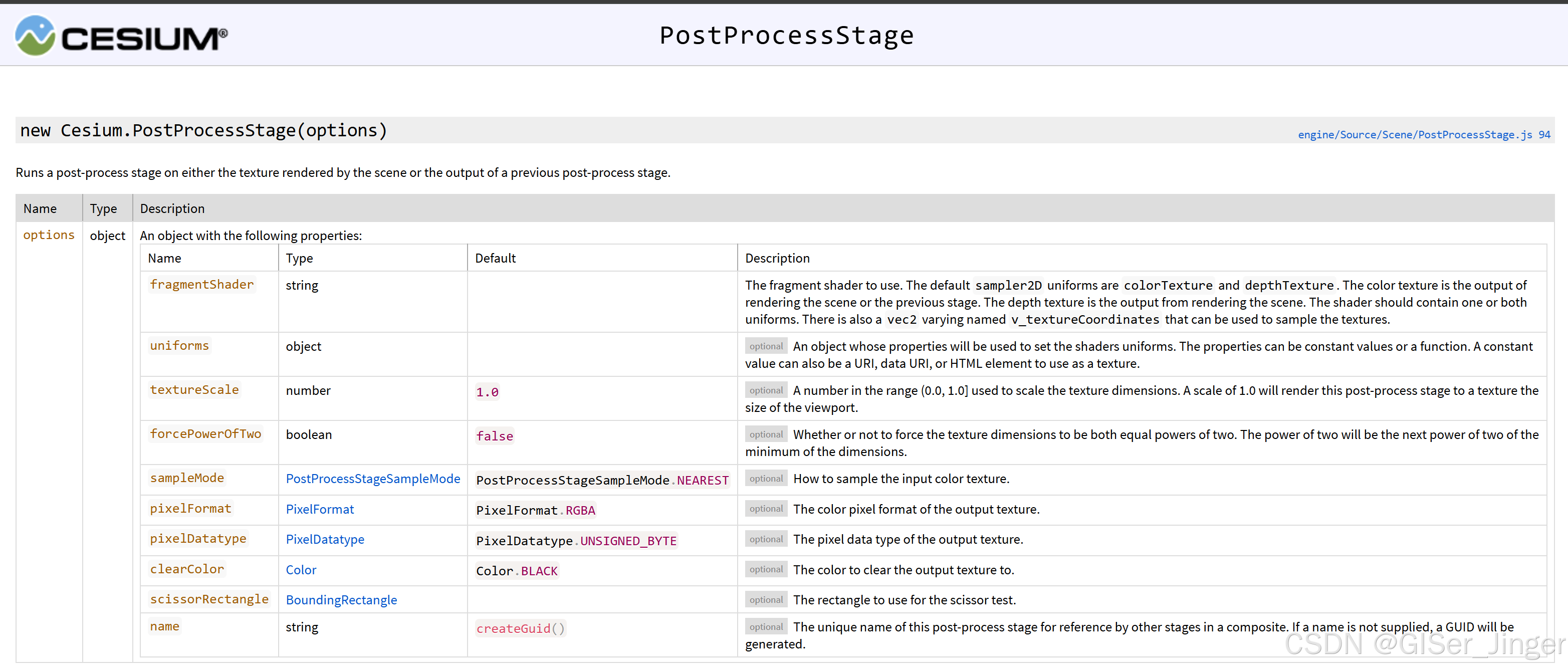
bash
// Simple stage to change the color
const fs =`
uniform sampler2D colorTexture;
in vec2 v_textureCoordinates;
uniform float scale;
uniform vec3 offset;
void main() {
vec4 color = texture(colorTexture, v_textureCoordinates);
out_FragColor = vec4(color.rgb * scale + offset, 1.0);
}`;
scene.postProcessStages.add(new Cesium.PostProcessStage({
fragmentShader : fs,
uniforms : {
scale : 1.1,
offset : function() {
return new Cesium.Cartesian3(0.1, 0.2, 0.3);
}
}
}));
// Simple stage to change the color of what is selected.
// If czm_selected returns true, the current fragment belongs to geometry in the selected array.
const fs =`
uniform sampler2D colorTexture;
in vec2 v_textureCoordinates;
uniform vec4 highlight;
void main() {
vec4 color = texture(colorTexture, v_textureCoordinates);
if (czm_selected()) {
vec3 highlighted = highlight.a * highlight.rgb + (1.0 - highlight.a) * color.rgb;
out_FragColor = vec4(highlighted, 1.0);
} else {
out_FragColor = color;
}
}`;
const stage = scene.postProcessStages.add(new Cesium.PostProcessStage({
fragmentShader : fs,
uniforms : {
highlight : function() {
return new Cesium.Color(1.0, 0.0, 0.0, 0.5);
}
}
}));
stage.selected = [cesium3DTileFeature]Cesium获取深度图
屏幕坐标反算世界坐标
https://blog.csdn.net/qq_52254412/article/details/139982116?spm=1001.2014.3001.5502
1\]巨博 城市雨洪模型配置式集成与三维可视化研究.\[D\].南京师范大学,2024.
阴影贴图
ShadowMap
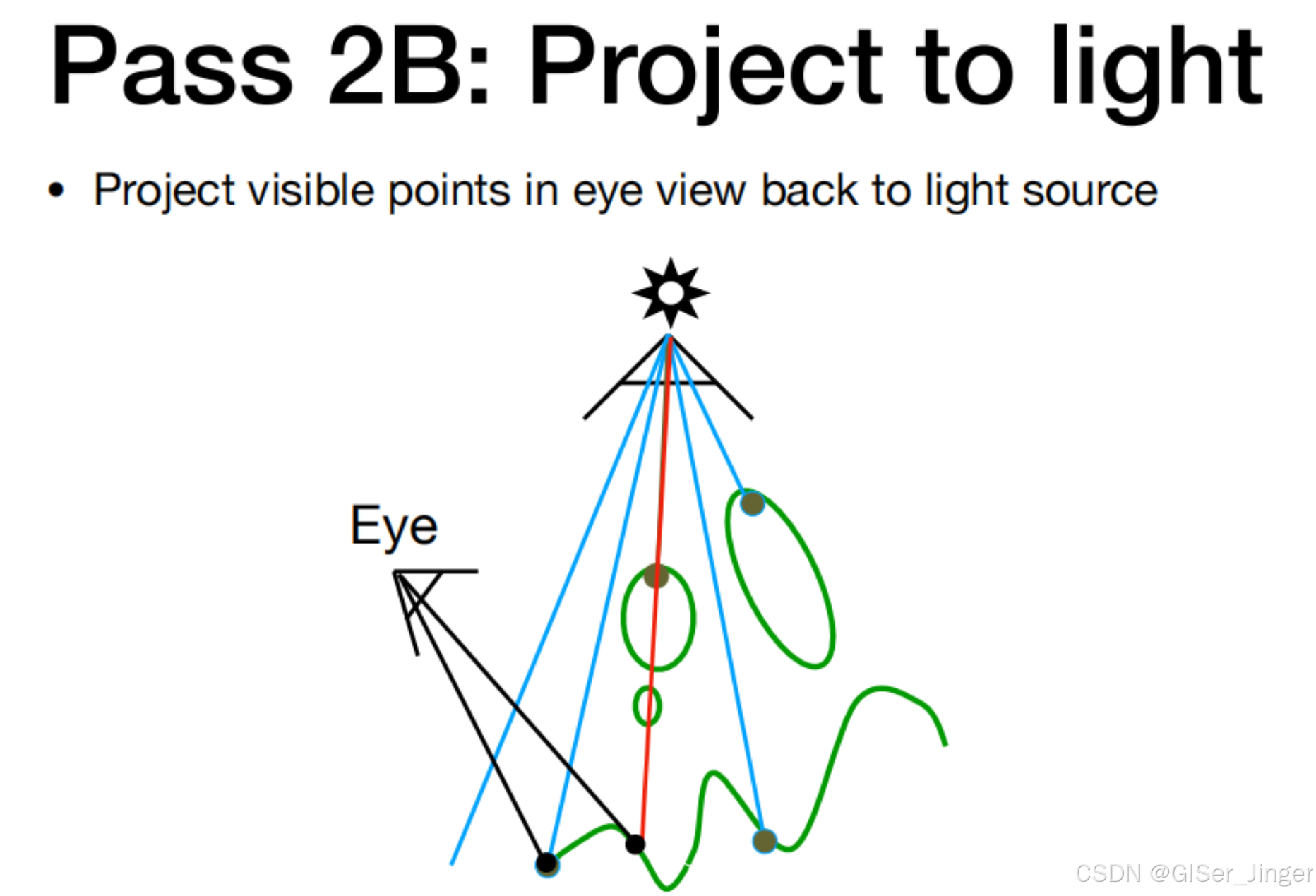
https://blog.csdn.net/m0_55049655/article/details/140423323
https://blog.csdn.net/m0_55049655/article/details/140423480
在Cesium中,阴影贴图(Shadow Map)是实现场景中逼真阴影效果的主要技术之一。以下是对阴影贴图的详细解析及其在Cesium中使用的指导,并进一步探讨如何利用此技术实现场景视频融合。
阴影贴图基本原理
阴影贴图是一种基于图像的算法,用于模拟光源投射的阴影。其主要步骤如下:
- 从光源视角渲染深度图 :
- 渲染场景,记录每个像素到光源的距离(深度值)。
- 场景渲染时检测阴影 :
- 从场景相机的视角渲染场景,计算每个像素在光源视角下的深度值。
- 将此值与阴影贴图中的深度值比较。如果像素的深度值大于阴影贴图记录值,则该像素被认为在阴影中。
Cesium中的阴影实现
Cesium中的阴影效果基于WebGL实现,并支持对地形、模型和几何体的阴影渲染。以下是关键点:
-
启用阴影:
-
Cesium的阴影功能默认是关闭的,需要手动开启:
javascriptviewer.shadows = true;
-
-
光源设置 :
Cesium目前支持两种主要光源:
- 太阳光:通过
viewer.scene.sun自动计算太阳位置和方向。 - 定制光源:通过编写自定义的着色器实现。
- 太阳光:通过
-
ShadowMap配置 :
Cesium使用
ShadowMap类来管理阴影贴图的生成与应用。其主要参数包括:enabled:是否启用阴影。size:阴影贴图的分辨率,值越高阴影效果越细腻,但性能开销也更大。softShadows:是否启用软阴影。maximumDistance:阴影影响的最大距离。
示例代码:
javascriptviewer.scene.shadowMap.enabled = true; viewer.scene.shadowMap.size = 2048; // 提高分辨率 viewer.scene.shadowMap.softShadows = true; // 开启软阴影 -
为特定对象启用阴影:
castShadows:是否投射阴影。receiveShadows:是否接收阴影。
示例:
javascriptmodel.castShadows = true; model.receiveShadows = true;
场景视频融合的实现
在视频融合场景中,目标是将真实视频的内容与虚拟3D场景无缝融合,这可以通过阴影贴图和视频纹理技术实现。
1. 加载视频纹理
使用Cesium的材质系统,将视频作为纹理映射到平面几何体上:
javascript
const videoElement = document.createElement('video');
videoElement.src = 'path_to_video.mp4';
videoElement.loop = true;
videoElement.play();
const videoMaterial = new Cesium.Material({
fabric: {
type: 'Image',
uniforms: {
image: videoElement
}
}
});
const videoPlane = viewer.entities.add({
rectangle: {
coordinates: Cesium.Rectangle.fromDegrees(minLon, minLat, maxLon, maxLat),
material: videoMaterial
}
});2. 与阴影贴图结合
- 确保视频平面可以接收3D物体投射的阴影。
- 通过配置
receiveShadows,使视频纹理表面接收来自虚拟场景的阴影。
3. 校准视频与场景
为了实现无缝融合,需要对视频与3D场景进行视角、位置和光照校准:
- 位置校准:确保视频平面在3D场景中的地理位置与视频内容一致。
- 光照一致性:调整Cesium中的光源方向,使其与视频中的光影方向匹配。
- 投影匹配 :使用Cesium的
ShadowMap功能,将3D物体的阴影精确投射到视频平面上。
示例代码:
javascript
const shadowMap = viewer.scene.shadowMap;
shadowMap.enabled = true;
shadowMap.size = 2048;
const boxEntity = viewer.entities.add({
position: Cesium.Cartesian3.fromDegrees(lon, lat, height),
box: {
dimensions: new Cesium.Cartesian3(10, 10, 10),
material: Cesium.Color.RED,
castShadows: true
}
});
videoPlane.receiveShadows = true;优化与注意事项
-
性能优化:
- 阴影贴图分辨率:在视觉效果与性能之间找到平衡。
- 裁剪范围:限制阴影贴图的作用范围,减少多余计算。
-
融合效果:
- 视频中的动态光影与虚拟场景光影可能不一致,这需要通过后期调试微调光源位置与方向。
-
多光源支持 :
如果场景需要多个光源(例如多个虚拟灯光),需要自行扩展Cesium的着色器代码。
通过以上方法,Cesium的阴影贴图与视频纹理技术可实现高质量的场景视频融合,为虚拟与现实的结合提供了丰富的可能性。
- 视频融合 视频纹理 视频贴图
- 水文模型模拟过程可视化[二三维,输入+中间+输出数据] All in Cesium?
模型分析
模型压平
在Cesium中,CustomShader 类提供了一个强大的方式来定制模型的渲染行为。通过自定义着色器,可以对模型进行特定的操作,例如模型压平(将部分区域的高度调整为指定值)。以下是实现模型压平的详细步骤。
步骤详解
1. 创建 CustomShader
创建一个 CustomShader 对象,用于在渲染过程中修改模型的顶点或片段数据。
javascript
const customShader = new Cesium.CustomShader({
vertexShaderText: `
void main() {
czm_modelViewPosition = czm_modelView * vec4(position, 1.0);
}
`,
fragmentShaderText: `
void main() {
gl_FragColor = vec4(1.0, 1.0, 1.0, 1.0);
}
`
});此时,vertexShaderText 和 fragmentShaderText 定义了基本的顶点着色器和片段着色器结构。后续会逐步完善顶点处理逻辑以实现压平效果。
2. 修改顶点输出
在顶点着色器中,修改顶点位置以实现压平效果。
示例代码:
javascript
const customShader = new Cesium.CustomShader({
vertexShaderText: `
void main() {
vec4 positionInModel = czm_modelView * vec4(position, 1.0);
// 自定义逻辑:修改顶点高度
if (positionInModel.z > 50.0) { // 假设压平的高度为50
positionInModel.z = 50.0;
}
gl_Position = czm_projection * positionInModel;
}
`
});这段代码中:
positionInModel.z表示顶点的高度。- 根据条件判断是否将顶点高度设置为指定值。
3. 创建范围数据
创建一个描述压平范围的数据,例如一个地理边界框或者特定区域的坐标集合。
javascript
const flattenBounds = {
minLon: 100.0,
maxLon: 101.0,
minLat: 30.0,
maxLat: 31.0,
flattenHeight: 50.0
};通过这种方式,可以明确指定需要压平的区域范围以及压平后的高度。
4. 判断坐标关系
在顶点着色器中,加入对顶点坐标与范围数据的判断逻辑。
示例代码:
javascript
const customShader = new Cesium.CustomShader({
vertexShaderText: `
uniform vec4 flattenBounds; // (minLon, minLat, maxLon, maxLat)
uniform float flattenHeight;
void main() {
vec4 positionInModel = czm_modelView * vec4(position, 1.0);
// 将模型坐标转换为经纬度坐标
vec3 positionInWGS84 = czm_modelToWGS84Matrix * positionInModel.xyz;
// 判断是否在范围内
if (positionInWGS84.x > flattenBounds.x && positionInWGS84.x < flattenBounds.z &&
positionInWGS84.y > flattenBounds.y && positionInWGS84.y < flattenBounds.w) {
// 设置压平高度
positionInModel.z = flattenHeight;
}
gl_Position = czm_projection * positionInModel;
}
`,
uniforms: {
flattenBounds: new Cesium.Cartesian4(flattenBounds.minLon, flattenBounds.minLat, flattenBounds.maxLon, flattenBounds.maxLat),
flattenHeight: flattenBounds.flattenHeight
}
});说明:
- 使用
uniform变量将范围数据传递到着色器中。 - 使用
czm_modelToWGS84Matrix将模型坐标转换为地理坐标。
5. 设置压平高度
压平的核心操作是将符合条件的顶点高度设置为指定值。通过控制变量 flattenHeight,可以动态调整压平的高度。
例如:
javascript
const flattenHeight = 50.0; // 压平后的高度
// 更新 customShader 的 uniform
customShader.setUniform('flattenHeight', flattenHeight);将 CustomShader 应用于模型
将 CustomShader 对象绑定到模型上,使其生效。
示例:
javascript
const model = viewer.scene.primitives.add(
Cesium.Model.fromGltf({
url: 'path/to/model.gltf',
})
);
// 将自定义着色器应用于模型
model.customShader = customShader;最终完整代码
以下代码整合了上述步骤,展示了完整实现:
javascript
const flattenBounds = {
minLon: 100.0,
maxLon: 101.0,
minLat: 30.0,
maxLat: 31.0,
flattenHeight: 50.0
};
const customShader = new Cesium.CustomShader({
vertexShaderText: `
uniform vec4 flattenBounds; // (minLon, minLat, maxLon, maxLat)
uniform float flattenHeight;
void main() {
vec4 positionInModel = czm_modelView * vec4(position, 1.0);
// 将模型坐标转换为经纬度坐标
vec3 positionInWGS84 = czm_modelToWGS84Matrix * positionInModel.xyz;
// 判断是否在范围内
if (positionInWGS84.x > flattenBounds.x && positionInWGS84.x < flattenBounds.z &&
positionInWGS84.y > flattenBounds.y && positionInWGS84.y < flattenBounds.w) {
// 设置压平高度
positionInModel.z = flattenHeight;
}
gl_Position = czm_projection * positionInModel;
}
`,
uniforms: {
flattenBounds: new Cesium.Cartesian4(flattenBounds.minLon, flattenBounds.minLat, flattenBounds.maxLon, flattenBounds.maxLat),
flattenHeight: flattenBounds.flattenHeight
}
});
const model = viewer.scene.primitives.add(
Cesium.Model.fromGltf({
url: 'path/to/model.gltf',
})
);
model.customShader = customShader;注意事项
-
性能优化:
- 压平范围较小时,可以减少对所有顶点的判断逻辑。
- 使用更低分辨率的模型可能减少计算量。
-
准确性校准:
- 如果范围数据不准确,可能导致压平效果偏差。
-
动态交互:
- 通过监听用户交互(如鼠标点击),可以动态修改压平区域和高度。
这样实现的模型压平在场景中可以很好地适应各种地形修改需求,特别适用于建筑物基底调整或地形分析场景。
卷帘
在 Cesium 中实现卷帘效果需要结合自定义着色器(CustomShader)、屏幕空间计算(Screen Space)以及 Cesium 提供的模型显示与隐藏控制功能。以下是分步实现自定义卷帘效果的具体方法,包括屏幕区域卷帘、模型隐藏、上下卷帘、对角线卷帘。
1. 自定义卷帘的实现思路
卷帘效果是通过动态调整模型或地形的可见区域来实现的。常见方法包括:
- 利用屏幕坐标(
Screen Space)进行遮罩计算。 - 使用
CustomShader修改顶点或片段渲染逻辑。 - 动态更新遮罩参数(如卷帘位置、方向等)。
2. 实现屏幕区域卷帘
屏幕区域卷帘控制场景中某一部分可见,其余部分被遮挡。
实现步骤:
-
计算屏幕坐标遮罩区域
使用屏幕坐标定义卷帘范围,利用
gl_FragCoord获取当前片段的屏幕位置。 -
定义遮罩逻辑
在
CustomShader的片段着色器中,将超出卷帘范围的像素隐藏(例如通过设置透明度为 0)。
示例代码:
javascript
const customShader = new Cesium.CustomShader({
fragmentShaderText: `
uniform vec2 screenBounds; // 卷帘边界 (x = 左/右界限, y = 上/下界限)
void main() {
// 获取屏幕坐标
vec2 screenPosition = gl_FragCoord.xy;
// 检查是否在卷帘范围内
if (screenPosition.x > screenBounds.x || screenPosition.y > screenBounds.y) {
discard; // 丢弃像素
}
gl_FragColor = vec4(1.0); // 保留像素
}
`,
uniforms: {
screenBounds: new Cesium.Cartesian2(500.0, 300.0) // 自定义屏幕区域
}
});
const model = viewer.scene.primitives.add(
Cesium.Model.fromGltf({
url: 'path/to/model.gltf',
})
);
model.customShader = customShader;3. 模型隐藏
通过动态调整模型的可见性,可以实现对模型的隐藏或显示。
实现步骤:
-
设置模型显示状态
Cesium 提供
show属性控制模型是否可见。 -
基于条件隐藏模型
使用场景中的时间、位置或事件控制模型隐藏。
示例代码:
javascript
const model = viewer.scene.primitives.add(
Cesium.Model.fromGltf({
url: 'path/to/model.gltf',
})
);
// 隐藏模型
model.show = false;
// 显示模型
model.show = true;4. 上下卷帘
上下卷帘控制场景从上向下或从下向上依次显示。
实现步骤:
-
动态控制屏幕 Y 坐标的可见性
在片段着色器中,根据屏幕的 Y 坐标动态调整遮罩范围。
-
实现动画效果
动态更新卷帘参数,形成卷帘移动的动画。
示例代码:
javascript
const customShader = new Cesium.CustomShader({
fragmentShaderText: `
uniform float curtainY; // 当前卷帘 Y 坐标
void main() {
// 获取屏幕 Y 坐标
float screenY = gl_FragCoord.y;
// 判断是否在卷帘范围内
if (screenY > curtainY) {
discard; // 丢弃像素
}
gl_FragColor = vec4(1.0); // 保留像素
}
`,
uniforms: {
curtainY: 300.0 // 初始卷帘位置
}
});
// 动画更新
viewer.scene.preRender.addEventListener(() => {
const time = Date.now() * 0.001;
customShader.setUniform('curtainY', 300.0 + Math.sin(time) * 200.0);
});
model.customShader = customShader;5. 对角线卷帘
对角线卷帘根据屏幕对角线范围动态调整场景显示。
实现步骤:
-
计算对角线方向的屏幕坐标
使用
gl_FragCoord和对角线公式计算片段的对角线位置。 -
动态控制对角线遮罩范围
通过条件判断,逐步扩大或缩小对角线遮罩范围。
示例代码:
javascript
const customShader = new Cesium.CustomShader({
fragmentShaderText: `
uniform float diagonalPosition; // 当前对角线卷帘位置
void main() {
// 计算屏幕坐标和对角线位置
float screenX = gl_FragCoord.x;
float screenY = gl_FragCoord.y;
float diagonal = screenX + screenY;
// 判断是否在对角线卷帘范围内
if (diagonal > diagonalPosition) {
discard; // 丢弃像素
}
gl_FragColor = vec4(1.0); // 保留像素
}
`,
uniforms: {
diagonalPosition: 600.0 // 初始对角线位置
}
});
// 动态更新对角线位置
viewer.scene.preRender.addEventListener(() => {
const time = Date.now() * 0.001;
customShader.setUniform('diagonalPosition', 600.0 + Math.sin(time) * 300.0);
});
model.customShader = customShader;6. 整合控制与动画
通过事件和动画逻辑,整合各类卷帘效果。
示例:
- 使用 GUI 或交互事件切换不同卷帘模式。
- 动态调整
CustomShader的参数。
动态控制代码:
javascript
let currentEffect = 'vertical'; // 当前卷帘模式
// 监听用户交互
viewer.scene.canvas.addEventListener('click', () => {
if (currentEffect === 'vertical') {
currentEffect = 'diagonal';
} else {
currentEffect = 'vertical';
}
});
// 根据模式切换卷帘逻辑
viewer.scene.preRender.addEventListener(() => {
const time = Date.now() * 0.001;
if (currentEffect === 'vertical') {
customShader.setUniform('curtainY', 300.0 + Math.sin(time) * 200.0);
} else if (currentEffect === 'diagonal') {
customShader.setUniform('diagonalPosition', 600.0 + Math.sin(time) * 300.0);
}
});总结
通过上述步骤,可以实现 Cesium 中自定义卷帘效果,包括:
- 屏幕区域卷帘:限制特定屏幕区域的显示。
- 模型隐藏:动态控制模型的可见性。
- 上下卷帘:从上到下或从下到上显示场景。
- 对角线卷帘:沿屏幕对角线显示场景内容。
卷帘效果的核心是通过自定义着色器和 Cesium 的 CustomShader 功能动态调整模型的渲染行为,再结合事件监听和动画逻辑实现更灵活的交互。
